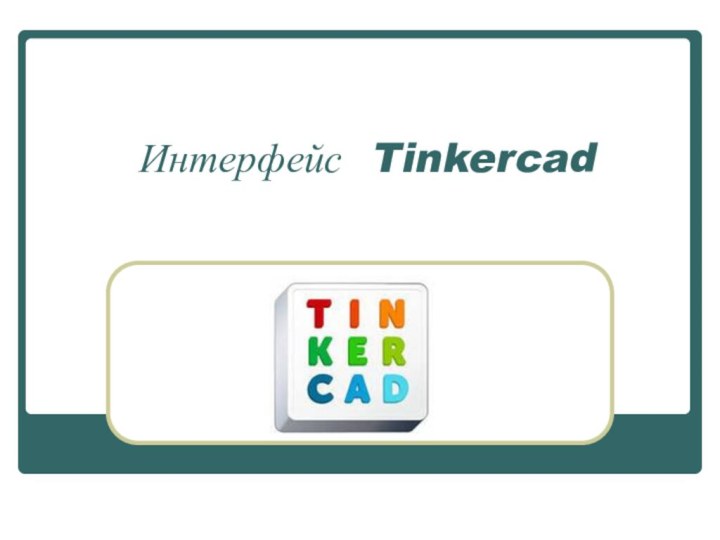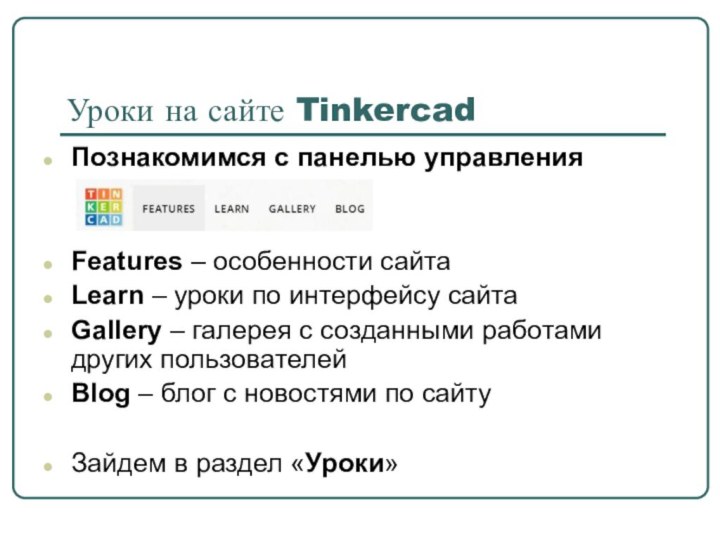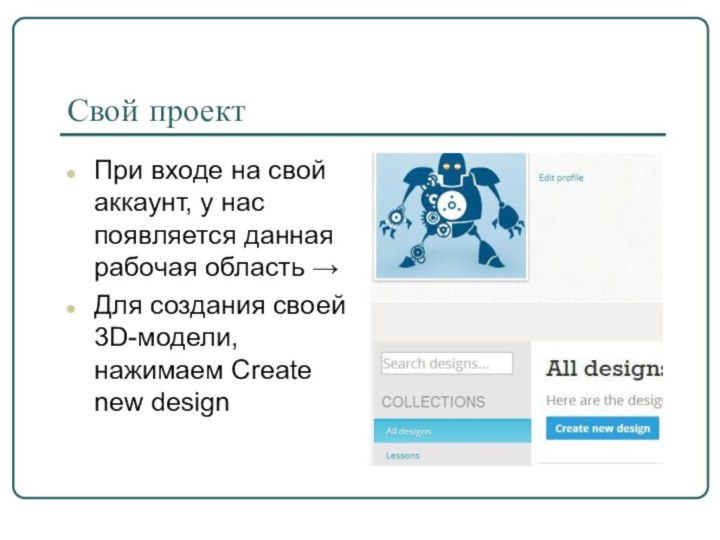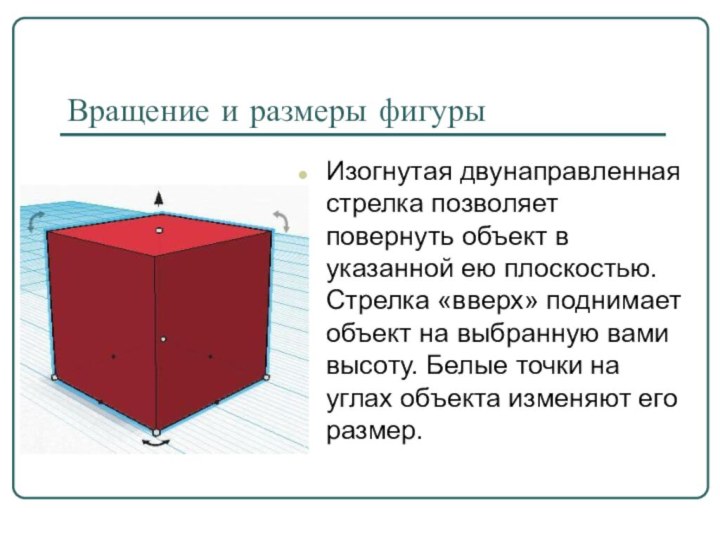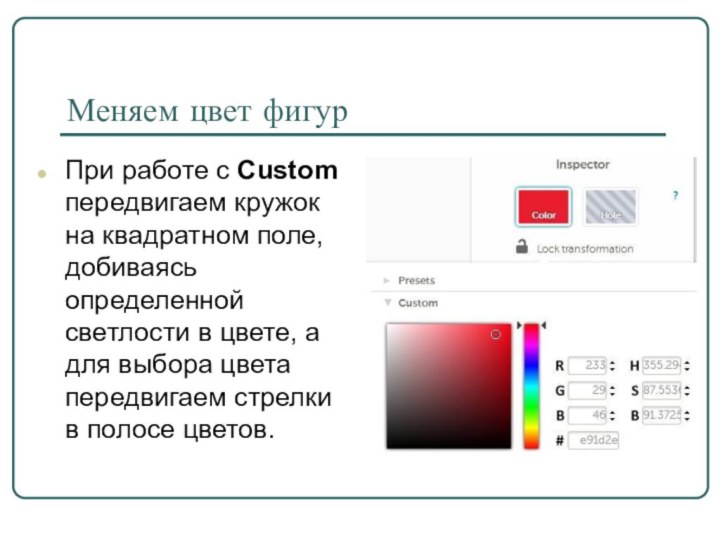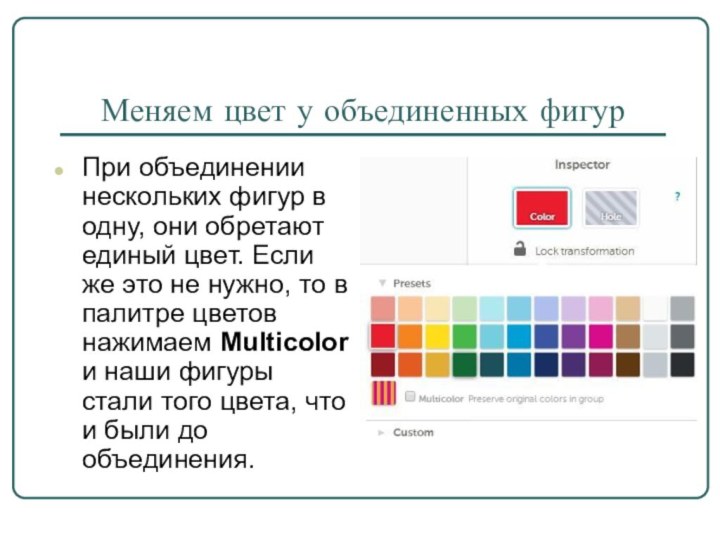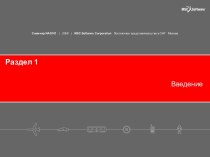поговорим о том, как
делать 3D-модели с помощью бесплатного online-редактора Tinkercad.
Пользоваться 3D-редактором элементарно. Интерфейс программы интуитивно понятен и дает возможность новичку, не владеющему особыми знаниями в моделировании, освоить редактор и создавать прекрасные модели. Для работы вам понадобится начальный уровень знания английского, но если Вы им не владеете, Вам поможет встроенный переводчик. Приступим к уроку.